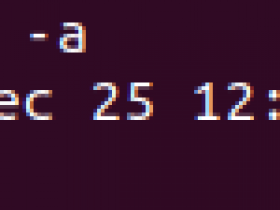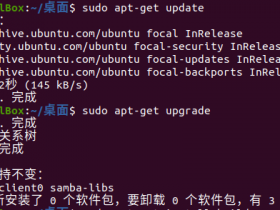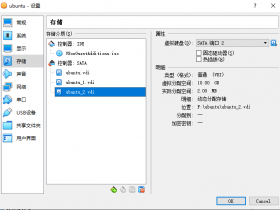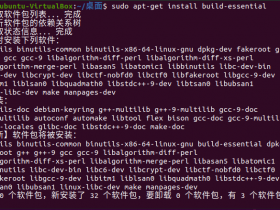1、查看是否有新硬盘?
命令如下:
ubuntu@ubuntu-VirtualBox:~/桌面$ ls /dev/sd*存在类似于 /dev/sdb ,说明有未分区的新硬盘。
2、新建分区
命令如下:
ubuntu@ubuntu-VirtualBox:~/桌面$ sudo fdisk /dev/sdb
依次输入:n->p->1->回车->回车->w
查看新建分区是否成功?
命令如下:
ubuntu@ubuntu-VirtualBox:~/桌面$ ls /dev/sd*如果有出现 /dev/sdb1 类似的,说明新建分区成功。
3、格式化分区磁盘并写入文件系统
命令如下:
ubuntu@ubuntu-VirtualBox:~/桌面$ sudo mkfs -t ext4 /dev/sdb1
4、挂载新分区磁盘
命令如下:
ubuntu@ubuntu-VirtualBox:~/桌面$ sudo mkdir -p /mnt/disk2
ubuntu@ubuntu-VirtualBox:~/桌面$ ls -l /mnt/disk2
总用量 0
ubuntu@ubuntu-VirtualBox:~/桌面$ sudo mount -t ext4 /dev/sdb1 /mnt/disk2
ubuntu@ubuntu-VirtualBox:~/桌面$
5、开始使用它
为了简单,我先在这里创建一个 a.txt 的文件。如果不需要,此步骤可以完全忽略。
ubuntu@ubuntu-VirtualBox:~/桌面$ cd /mnt/disk2
ubuntu@ubuntu-VirtualBox:/mnt/disk2$ ls
lost+found
ubuntu@ubuntu-VirtualBox:/mnt/disk2$ vi a.txt
ubuntu@ubuntu-VirtualBox:/mnt/disk2$ sudo vi a.txt
ubuntu@ubuntu-VirtualBox:/mnt/disk2$ ls -l
总用量 20
-rw-r--r-- 1 root root 2 12月 23 17:24 a.txt
drwx------ 2 root root 16384 12月 23 17:12 lost+found
6、卸载/移除挂载分区
这个一般来说是很少用的,特别是在有线上“服务器”的情况下。个人本地虚拟机的话还无所谓,可以随意操作。此步骤如非必要,也可以直接忽略。
命令如下:
buntu@ubuntu-VirtualBox:~/桌面$ sudo umount /dev/sdb1
[sudo] ubuntu 的密码:
#下面两条命令查看不出结果,说明卸载或移除挂载分区成功
ubuntu@ubuntu-VirtualBox:~/桌面$ mount | grep /dev/sdb1
ubuntu@ubuntu-VirtualBox:~/桌面$ ls -l /mnt/disk2/
总用量 0
7、自动挂载
命令如下:
第一步:查找系统中所有块设备的简要信息,信息中有UUID和文件系统类型
ubuntu@ubuntu-VirtualBox:~/桌面$ sudo blkid /dev/sdb1
/dev/sdb1: UUID="97663c98-0b7e-4d19-9034-3a53fac92a98" TYPE="ext4" PARTUUID="75462431-01"
第二步:设置开机自动挂载
ubuntu@ubuntu-VirtualBox:~/桌面$ sudo vi /etc/fstab
第三步:再添加一行内容如下:
UUID=97663c98-0b7e-4d19-9034-3a53fac92a98 /mnt/disk2 ext4 errors=remount-ro 0 1
第四步:查看自动挂载是否成功?
不用说,结果是成功的。
ubuntu@ubuntu-VirtualBox:~/桌面$ sudo mount -a
ubuntu@ubuntu-VirtualBox:~/桌面$ ls -l /mnt
总用量 8
drwxr-xr-x 2 root root 4096 12月 23 13:31 cdrom
drwxr-xr-x 3 root root 4096 12月 23 17:24 disk2
ubuntu@ubuntu-VirtualBox:~/桌面$ ls -l /mnt/disk2/
总用量 20
-rw-r--r-- 1 root root 2 12月 23 17:24 a.txt
drwx------ 2 root root 16384 12月 23 17:12 lost+found